法人のパソコンサポートは、ほとんどがWindowsパソコンですが、最近はMacパソコンの依頼も増えてきました。弊社ではもちろんMacのパソコンサポートもお受けしております。先週、MacBook AirとiPad Proの新規セットアップ作業をしてきましたので、ご報告させていただきます。
↓PCトラブルなど社内IT環境にお困りなら↓
iPad Proのセットアップ
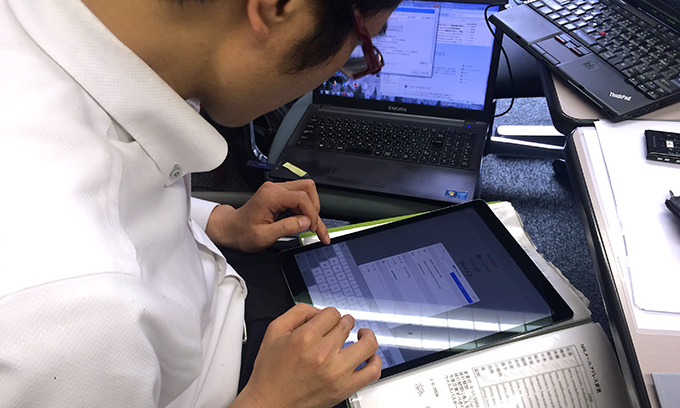
<<作業内容>>
- お使いのiPhoneデータをバックアップしiPad Proに復元
- 会社のメール設定はIMAPで設定
- VPNの設定(※VPNとは社外から社内のネットワークに安全にアクセスするための接続技術です。社外から安全に社内サーバにアクセスすることが可能になります。)
- FileExplorer Freeをインストールして社内サーバへのアクセスを設定
↓PCトラブルなど社内IT環境にお困りなら↓
MacBook Air 2台のセットアップ
今回の依頼は新しく購入された「MacBook Air」2台のセットアップでした。
<<作業内容>>
- MacOSの初期設定
- プリンターの設定
- Microsoftアカウントを会社のメールアドレスで登録
- 「Office 2016 for mac」のインストール
- ウイルスバスタービジネスセキュリティーのインストール
- 「Thunderbird」のインストール
- メールの設定(Windows live mail→Thunderbird→mail.appへの設定はできなかったのでThunderbirdにアカウント設定と既存メールを移行。Mail appにもアカウントを設定
- 「Parallels Desktop 11 for Mac」のインストール
- VPNの設定
インストールしたソフトがこちらです。注目すべきは「Parallels Desktop 11 for Mac」というソフト。このソフトについては後ほど詳しく説明します。
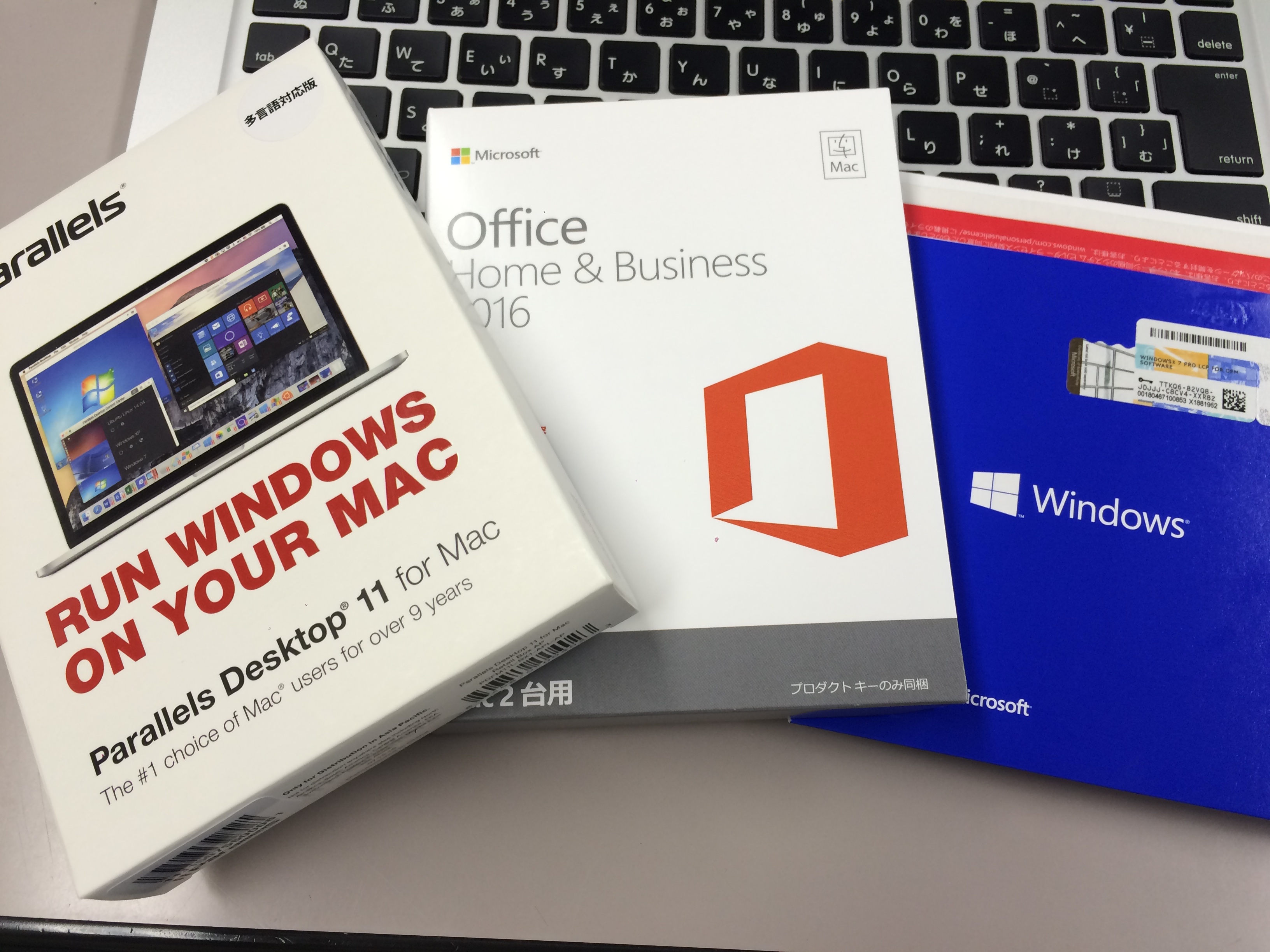
↓PCトラブルなど社内IT環境にお困りなら↓
Macでもウイルス対策ソフトが必要
Windowsパソコンと比べると、Macのパソコンはインターネットウイルスに感染する確率が低いです。なぜか?ウィルスを作る人はより多くの人に感染させるのが目的なので、当然ユーザ数の多いWindowsOSターゲットとするからです。しかし、最近Macウイルスが多く発見されているので、法人用として使う以上は「ウイルス対策ソフト」は必ずインストールしましょう。
私のおすすめソフトは今回導入した、Trend Micro社の「ウィルスバスタービジネスセキュリティーサービス」です。高性能なのはもちろん、コストパフォーマンスも高く、各パソコンの状況を1画面で管理できるのも大きな魅力です。
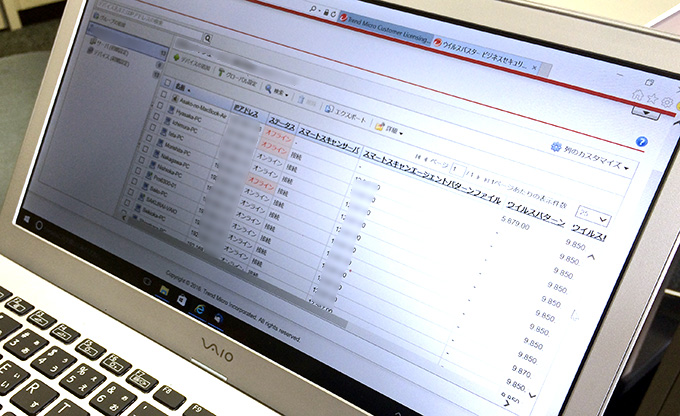
↓PCトラブルなど社内IT環境にお困りなら↓
再起動不要!!MacOS上でWindowsが使えるソフト
先ほどご紹介した、「Parallels Desktop 11 for Mac」というソフト。MacOSを起動している画面上にWindowsの画面を表示させるという面白いアプリケーションです。私も実際に使うの今回が初めてでしたが、MacとWindows両方を使う人にとってはとても便利なソフトだと思います。
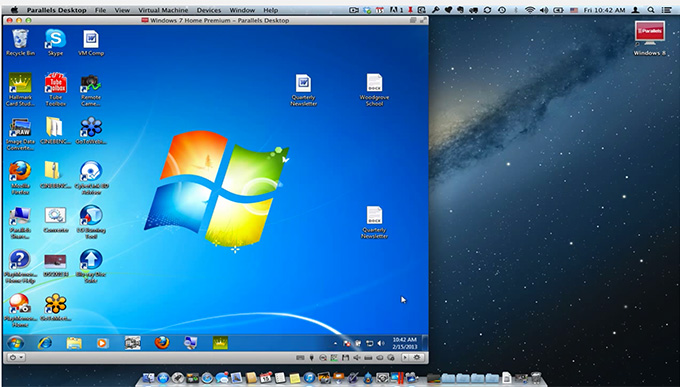
Parallels Desktop最大の利点
このソフトの最大のメリットは、MacOSとWindowsOSを同時に操作することができるということでしょう。「Boot Camp」を使ってWindowsをインストールした場合は、パソコンを再起動しなければなりませんが、Parallels Desktopはその手間がありません。MacとWindowsパソコンを頻繁に使い分ける人にとっては大きなメリットです。
安定感、速さを求めるなら「Boot Camp」
Parallels DesktopはMacOS上の仮想環境でWindowsを走らせているため、「Boot Camp」でWindowsをインストールした場合に比べ動作が遅く、不安定です。動画編集や画像の加工処理など、比較的ヘビーな作業をするなら「Boot Camp」での利用がおすすめです。
↓PCトラブルなど社内IT環境にお困りなら↓
「Windows Live Mail」を「Mac Mail app」に移行
MacBook Airに、現在お使いの「Windows Live Mail」を移行することになったのですが、この作業が困難を極め、最終的に断念することになりました。
Windows Live Mail → Thunderbird → Mail app
ネットで設定方法を調べると、「Windows Live Mail」から直接「Mail app」に移行することは出来ないようで、一旦「Thunderbird」にインポートしてから、別データにエクスポートし、そのデータを「Mail app」にインポートするということでした。
参考にしたサイト
メール環境の移行は一筋縄ではいかない(前編)
windows live メールをmacのmailへ移行
移行先のメールが1つに固まってしまう
1、「Windows Live Mail」からエクスポート
2、「Thunderbird」へインポートしエクスポート
3、「Mac Mail app」へインポート
上記の手順通りに作業し、最終的にインポートするとメールデータが1つに固まってしまうという現象が起こり、このバグを解消することができませんでした。windows live メールをmacのmailへ移行に、解決策は書かれています。エクスポートファイル内の文字を置換しないといけないのですが、この作業をしても上手くいきませんでした。(一部正常に復元できたフォルダも有り)
移行が出来たという方がいたら、詳しく教えていただきたいです。
ご連絡お待ちしております。
↓PCトラブルなど社内IT環境にお困りなら↓
どうしても上手くいかない時は
インターネットで検索して色々な方法を試してみたけどうまくいかない…

とげおネットまで
お気軽にご相談ください!!
電話・メールフォームから
お問い合わせください!
▼ ▼ ▼
とげおネットでは
出張サポートにて
お力になれます!
インターネットで検索して色々な方法を試してみたけど上手くいかない場合はとげおネットまでお気軽にご相談ください。出張サポートにてお力になることが可能です。
Macパソコンもサポートします
ご覧いただいた通り、とげおネットではMacのパソコンも法人向けにしっかりサポートしております。セットアップ、各種アプリケーションのインストール。メールの設定、パソコンやメールデータの移行、iPhone,iPadの初期設定、データのバックアップと復元、セキュリティーソフトのインストール、VPNの構築と設定など、お客様に合わせたサポートを行っております。
その他のサポート事例
とげおネットのその他のサポート事例に関しましては以下のページをご参考ください。








